1、打开OneNote笔记本,点击工具栏左上角的【文件】选项;
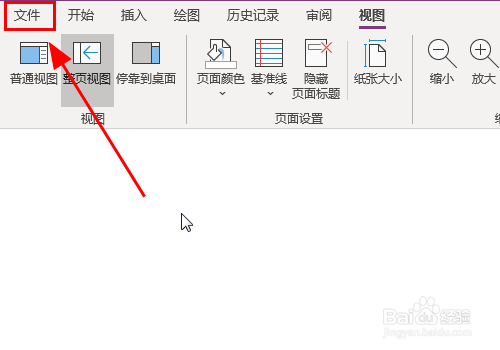
2、进入文件选项中,点击左侧的【选项】按键;
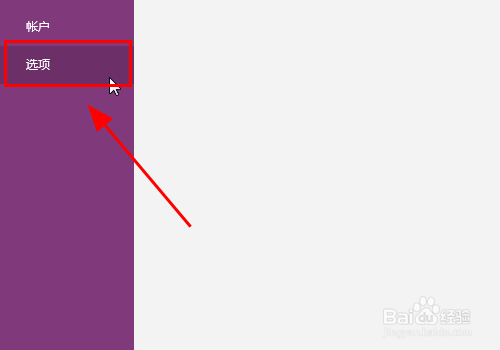
3、弹出OneNote选项设置对话框,找到并点击【保存和备份】选项;
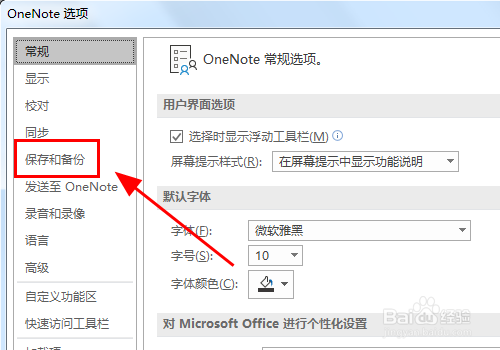
4、进入保存和备份,在右侧的设置中找到【保存】功能设置项;
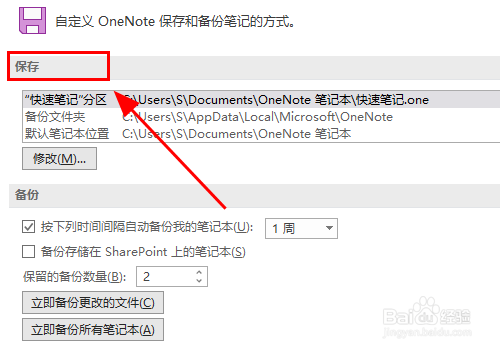
5、在保存功能设置项中点击【“快速笔记”分区】项目,并点击下边的【修改】按键;
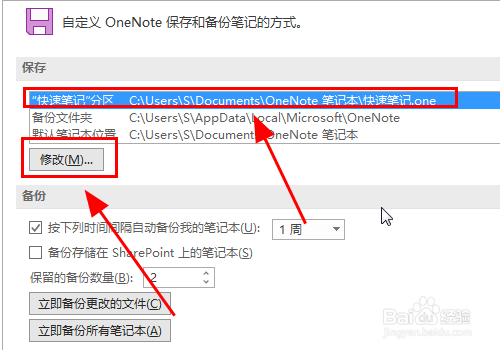
6、弹出笔记本分区列表,点击选择【需要新设置的分区】;
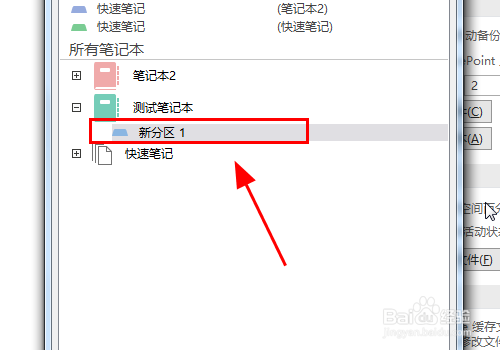
7、之后点击【选择】按键,关闭分区选择对话框;
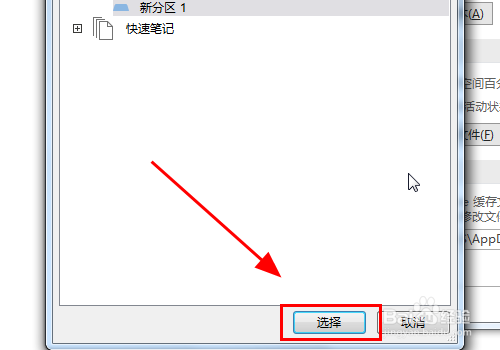
8、点击OneNote选项设置页面右下角的【确定】完成快速笔记默认分区的修改;
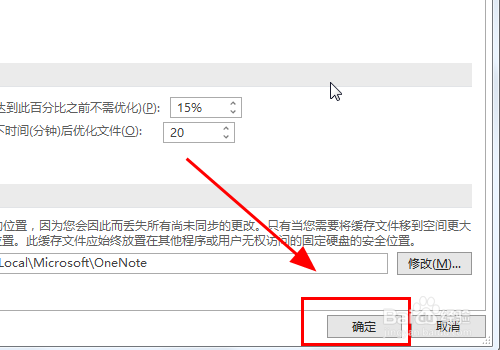
9、以上就是如何修改OneNote快速笔记默认笔记本的具体操作步骤,感谢阅读。